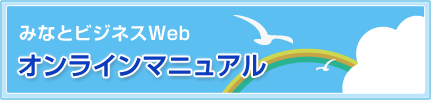
複数ユーザでのご利用(利用者情報)
「みなとビジネスWeb」では、マスターユーザを含む管理者が、他の利用者の方(「一般ユーザ」といいます)のログインID等を追加することにより、複数のユーザでご利用いただくことができます。
また、利用できるサービスや口座の制限を設定することもできます。
マスターユーザを含め、最大100名までご利用いただくことができます。
■ユーザについて
| ユーザ名 | 内容 |
|---|---|
| マスターユーザ | こちらをご参照ください |
| 管理者ユーザ | こちらをご参照ください |
| 一般ユーザ | こちらをご参照ください |
利用者情報登録
「業務選択」画面が表示されますので、[利用者管理]ボタンをクリックしてください。
![[BSSK001]業務選択画面 [BSSK001]業務選択画面](img/BSSK001-2.gif)
[利用者情報の管理]ボタンをクリックしてください。
![[BRSK001]作業内容選択画面 [BRSK001]作業内容選択画面](img/BRSK001-2.gif)
[新規登録]ボタンをクリックしてください。
![[BRSK005]利用者一覧画面 [BRSK005]利用者一覧画面](img/BRSK005.gif)
一般ユーザのログインID、ログインパスワード、利用者名、メールアドレスを設定し、[次へ]ボタンをクリックしてください。
![[BRSK006]利用者登録[基本情報]画面 [BRSK006]利用者登録[基本情報]画面](img/BRSK006.gif)
ログインIDおよびログインパスワードは、管理者ユーザが任意の文字列をお決めいただいて入力してください。
・半角英数字記号6文字以上12文字以内で入力してください。
・英字は大文字と小文字を区別します。
・入力されたログインIDが既に他のお客さまにより登録されている場合、新たに登録できません。
・「ログイン時に強制変更する」にチェックを入れると、一般ユーザの初回ログイン時にログインパスワードの変更が必要になります。
[ソフトウェアキーボードを開く]ボタンをクリックすると、画面上に文字ボタンを表示させ、マウス操作によりパスワードを入力することができます。
マスターユーザが利用者情報登録を行う場合にのみ、新たに登録するユーザに管理者権限を付与することができます。
必要なサービスの利用権限を設定し、[次へ]ボタンをクリックしてください。
利用可能口座を選択のうえ、限度額を入力し、[登録]ボタンをクリックしてください。
![[BRSK008]利用者登録[口座]画面 [BRSK008]利用者登録[口座]画面](img/BRSK008.gif)
内容をご確認後、確認用パスワードおよびトランザクション認証番号を入力のうえ、[実行]ボタンをクリックしてください。
![[BRSK012]利用者登録確認画面 [BRSK012]利用者登録確認画面](img/BRSK012.gif)
トランザクション認証番号は、画面に表示される内容と、トランザクション認証用トークンに表示される
①登録対象者のログインID
②利用者区分
が同じであることを確認し、入力してください。

ワンタイムパスワード(ハードトークン)をご利用の場合、トランザクション認証番号入力欄は表示されず、ワンタイムパスワード入力欄が表示されます。
[ソフトウェアキーボードを開く]ボタンをクリックすると、画面上に文字ボタンを表示させ、マウス操作によりパスワードを入力することができます。
ご確認後、[ホームへ]ボタンをクリックすると、「トップページ」画面へ戻ることができます。
[印刷]ボタンをクリックすると、印刷用PDFファイルが表示されます。




![[BRSK007]利用者登録[権限]画面 [BRSK007]利用者登録[権限]画面](img/BRSK007.gif)